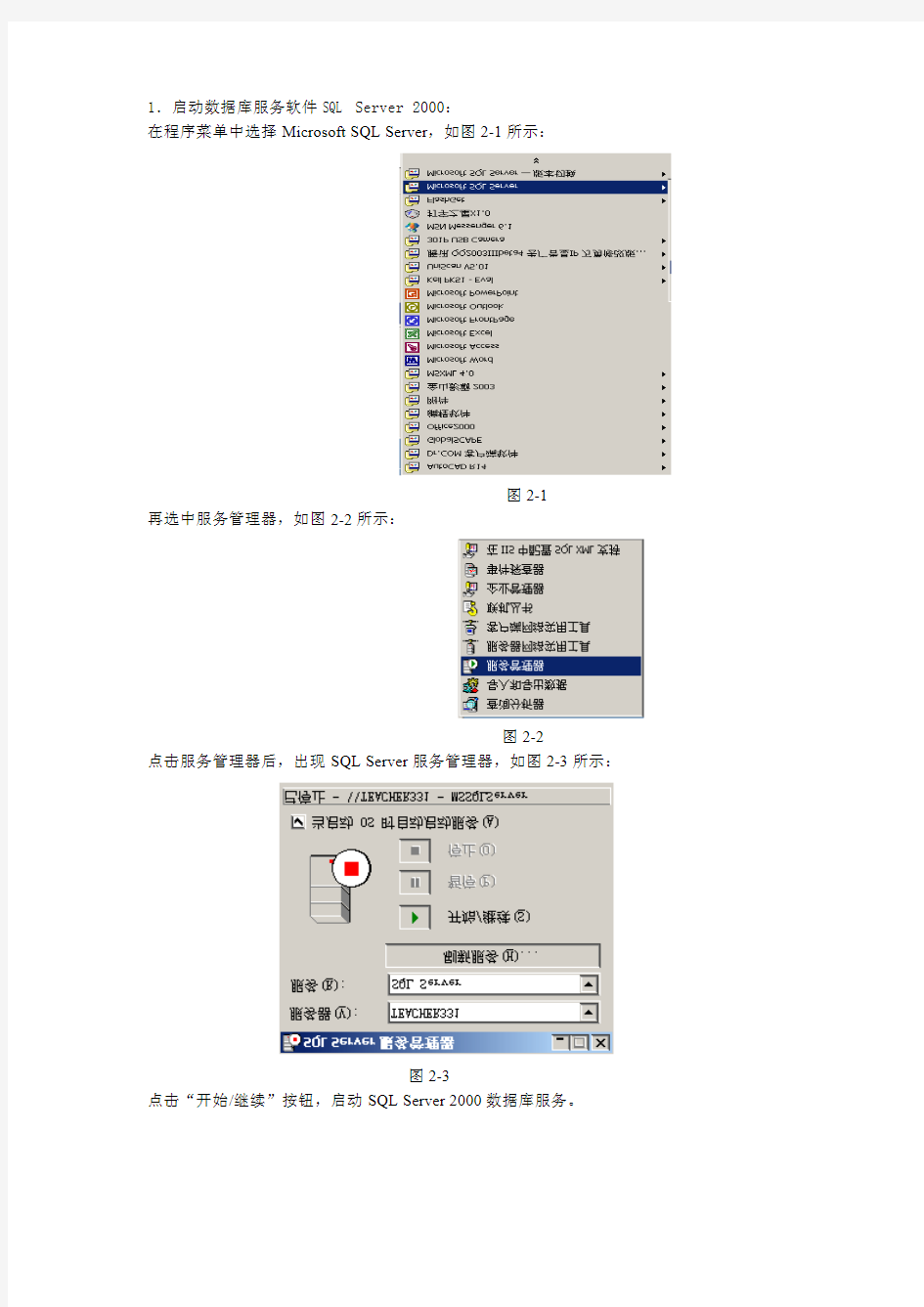
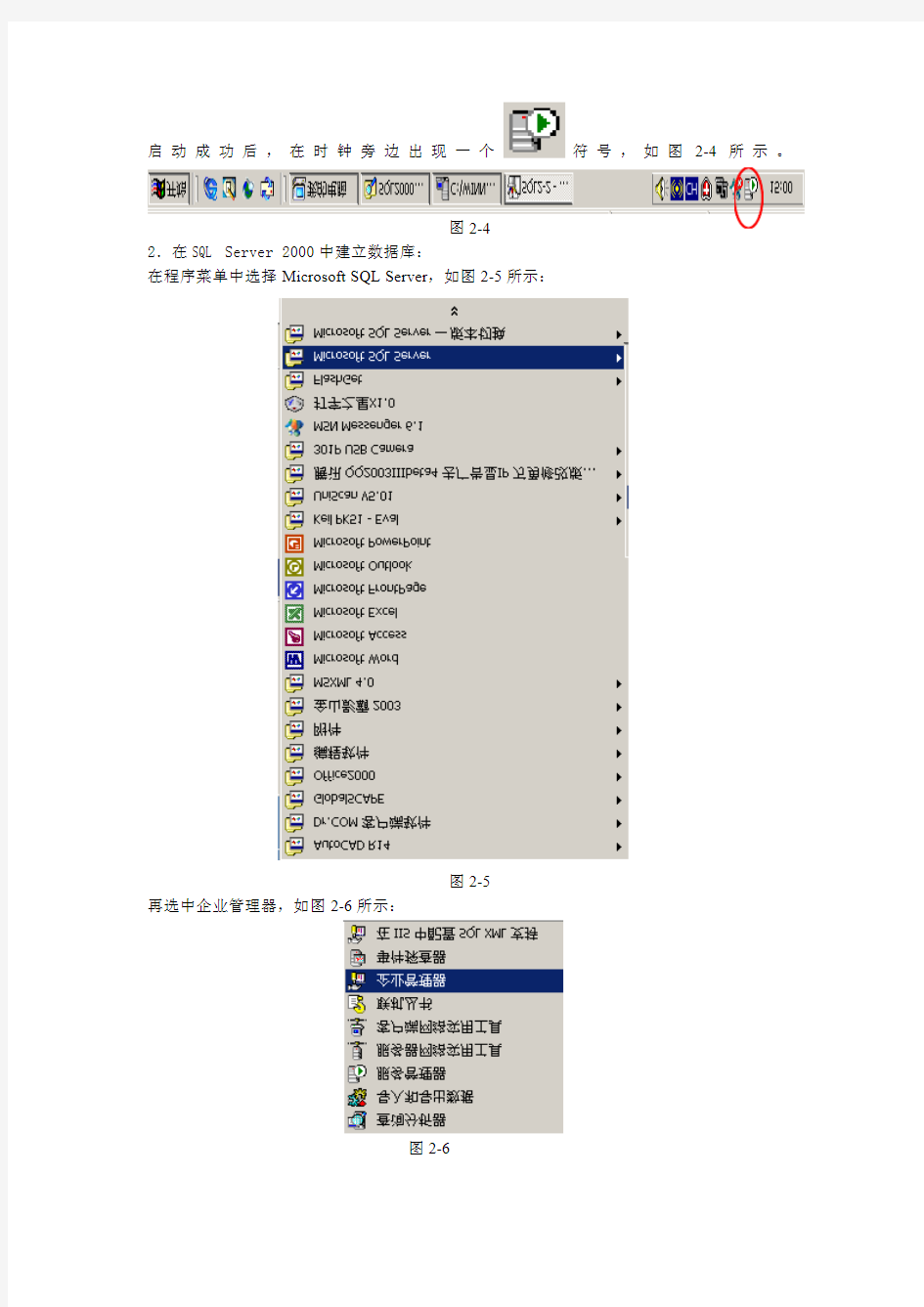
1.启动数据库服务软件SQL Server2000:
在程序菜单中选择Microsoft SQL Server,如图2-1所示:
图2-1
再选中服务管理器,如图2-2所示:
图2-2
点击服务管理器后,出现SQL Server服务管理器,如图2-3所示:
图2-3
点击“开始/继续”按钮,启动SQL Server2000数据库服务。
启动成功后,在时钟旁边出现一个符号,如图2-4所示。
图2-4
2.在SQL Server2000中建立数据库:
在程序菜单中选择Microsoft SQL Server,如图2-5所示:
图2-5
再选中企业管理器,如图2-6所示:
图2-6
点击企业管理器后,出现企业管理器的主界面,如图2-7所示:
图2-7
点击左边树状控制栏的+/-号可以打开和关闭SQL Server组中的本地服务项目,在选中数据库服务项目后,单击鼠标右键,出现数据库的菜单,如图2-8所示:
图2-8
点击新建数据库,出现新建数据库窗口,如图2-9所示:
输入数据库名称:Test,点击数据文件选项卡,如图2-10所示:
图2-10
在数据文件中,你可以设定数据文件的名称,所在目录以及文件的大小等信息。
完成后点击事务日志选项卡,如图2-11所示:
图2-11
事务日志中,你可以设定日志文件的名称,所在目录以及文件的大小等信息。
接受系统的缺省值,点击确定按钮,完成数据库的新建,如图2-12所示。
图2-12
3.在Test数据库上建立表:
点击数据库Test前面的+号,打开数据库的各种属性,如图2-13所示:
选中表的属性,单击鼠标右键,出现表的菜单,如图2-14所示:
点击新建表按钮,出现新建表窗口,如图2-15所示:
图2-15
输入列名,数据类型,长度等信息,点击图标,出现选择表名窗口,如图2-16所示:
图2-16
输入表名,点击确定按钮,将新建的表存盘。
向该表中添入数据。
方法:进入企业管理器、分别点击“数据库”、
图2-17
可以把鼠标定位在窗口任一行的任一列上,对此单元格的数据进行修改,也可以右击单元格,在系统弹出的快捷菜单上选择“删除”将某条记录删除掉。如果把光标定位在一个新的空行上,就可以添加新的数据了。但要注意,表中的列经常是带有约束的,比如数据类型,无论修改数据,还是插入新数据,都必须遵循约束的限制,否则,修改或插入数据就可能不成功。
利用设备管理器查看硬件配置 下面看看如何利用设备管理器查看硬件信息。进入桌面,鼠标右击“我的电脑”图标,在出现的菜单中选择“属性”,打开“系统属性”窗口,点击“硬件--设备管理器”,在“设备管理器”中显示了机器配置的所有硬件设备。从上往下依次排列着光驱、磁盘控制器芯片、CPU、磁盘驱动器、显示器、键盘、声音及视频等信息,最下方则为显示卡。想要了解哪一种硬件的信息,只要点击其前方的“+”将其下方的内容展开即可。 利用设备管理器除了可以看到常规硬件信息之外,还可以进一步了解主板芯片、声卡及硬盘工作模式等情况。SXS好问(https://www.doczj.com/doc/ab17204531.html,)提醒大家例如想要查看硬盘的工作模式,只要双击相应的IDE通道即可弹出属性窗口,在属性窗口中可轻检看到硬盘的设备类型及传送模式。这些都是开机画面所不能提供的。 使用设备管理器可以: 确定计算机上的硬件是否工作正常。 更改硬件配置设置。 “启用”、“禁用”和“卸载”设备。 认识设备管理器中的问题符号 本地计算机安装的所有硬件设备 在Windows操作系统中,设备管理器是管理计算机硬件设备的工具,我们可以借助设备管理器查看计算机中所安装的硬件设备、设置设备属性、安装或更新驱动程序、停用或卸载设备,可以说是功能非常强大。 (如图)这里显示了本地计算机安装的所有硬件设备,例如光存储设备、CPU、硬盘、显示器、显卡、网卡、调制解调器等。这里,笔者向朋友们介绍一下设备管理
器中的一些问题符号。 1.红色的叉号 在上图窗口中可以看到“IEEE 1394总线主控制器”和“PCMCIA卡”中的硬件设备显示了红色的叉号,这说明该设备已被停用,事实上这是由于笔者的笔记本电脑并不经常使用1394设备和PCMCIA卡,从节省系统资源和提高启动速度方面考虑,才禁用了这些设备。 解决办法:右键点击该设备,从快捷菜单中选择“启用”命令就可以了。 2.黄色的问号或感叹号 如果看到某个设备前显示了黄色的问号或感叹号(如图),前者表示该硬件未能被 操作系统所识别;后者指该硬件未安装驱动程序或驱动程序安装不正确。 解决办法:首先,我们可以右键点击该硬件设备,选择“卸载”命令,然后重 新启动系统,如果是Windows XP操作系统,大多数情况下会自动识别硬件并自动安 装驱动程序。不过,某些情况下可能需要插入驱动程序盘,请按照提示进行操作。 隐藏光驱
SQL Server企业管理器和查询分析器 如果主数据库发生故障,那么微软的SQL Server可能会怦然倒下。看看如何面对这种事件,了解如何用企业管理器和查询分析器修复主数据库。 作为一名微软SQL Server的管理员,您必须知道如何修复一个崩溃的主数据库。主数据库保存有您的登录信息,以及最重要的、指向您所有数据库的指针。如果没有主数据库,您就无法成功地启动SQL Server。在本文里,我将向您介绍在发生崩溃的情况下如何修复主数据库,并告诉您如何重建主数据库,如果有必要的话。 制定预案 制定一个应对崩溃和/或主数据库故障的预案十分重要。这将有助于您在碰到灾难的情况下按照既定的方法进行处理,而不是迫于压力仓促作出反应。我碰到过很多很容易就陷入惊慌的状况,但是由于保持冷静并按照正确的方法来处理问题,我最后成功地度过了所有的困境。 如何判断主数据库已经崩溃 在正式开始讨论碰到系统故障如何修复和重建的主数据库之前,我们需要先了解如何辨别它已经崩溃了。要说明这一点,我会弄垮一个主数据库,告诉您主数据库崩溃会发生什么样的症状。 现在让我们假设您的公司碰到了电涌,造成SQL Server重启。在重新启动的时候,SQL Server却没有正常启动。如果查看错误日志(图A),您会看到主数据库崩溃或者丢失。既然您知道需要查看什么信息,那就让我们看看如何修复主数据库。 图A 修复您的主数据库
修复主数据库的第一步是使用“重建向导(Rebuild Wizard,Rebuildm.exe),它放在 \Program Files\Microsoft SQL Server\80\Tools\BINN目录下。现在就让我们来看看重建向导是如何工作的。 双击Rebuildm.exe启动图B所示的对话框: 图B 在这个对话框里,您可以指定数据库服务器的修复设置,以及原始安装的数据文件的 位置。要让这一过程更容易和更快,就要把x86目录从SQL的光盘上复制到硬盘上,并把指向改到本地的副本。一旦验证完了所有的信息,点击“重建(Rebuild)”。然后系统就会提示您确认操作,如图C所示: 图C 点击“确定(Yes)”。一旦重建过程完成,您会看到一条重建成功的消息。您现在就有了一个全新的主数据库,准备好修复主数据库了。 首先,打开命令行提示符,输入\Program Files\Microsoft SQL Server\MSSQL\BINN\目录下的sqlservr.exe –c –m命令,启动单用户模式下的SQL Server。结果如图D所示:
页面布局目录 .主题———————————————— .页边距——————————————— .分栏———————————————— .行号———————————————— .断字———————————————— .分隔符——————————————— .水印———————————————— .小技巧——————————————— . 【页面布局—主题】 在中,应用地主题决定了文档整体地颜色、字体和各项目地样式选择,如表格、形状和.更改主题会更新文档中这些项目及其他项目地颜色,使文档保持一种协调统一地外观.主题甚至能对文档模板所提供地样式起作用,更改主题将更新样式地字体. 每种完整地“主题”包含种不同地元素. ●主题颜色:控制表格、图形对象和其他文档元素如页眉和页脚中使用地颜色. ●主题字体:控制文档中使用地标题和正文地字体. ●主题效果:控制某些文档元素是否使用效果,如辉光和阴影. 在启用“实时预览”时,可以在对文档应用主题之前先预览出现在库中地主题.要更改主题,请单击功能区上地“页面布局”选项卡,然后在“主题”组中单击“主题”按钮.将
鼠标移动到不同地主题上预览各种应用地外观,然后单击应用此主题.注意在“主题”组中有个附加按钮.它们分别是“主题颜色”、“主题字体”和“主题效果”按钮,使用它们可以更改文档外观地所有因素而不更改整个主题.也可以将“主题颜色”、“主题字体”和“主题效果”地综合设置保存为一个完整地新文档主题,要开始此过程,请单击“主题”按钮,然后单击出现在库底部地“保存当前主题”选项. 【页面设置—页边距】 、在“页面版式”选项卡上地“页面设置”组中,单击“页边距”. 、单击所需地页边距类型.对于常见地页边距宽度,请单击“普通”. 单击所需地页边距类型时,整个文档会自动更改为您选择地页边距类型. 、您还可以指定自己地页边距设置.依次单击“页边距”、“自定义边距”,然后在“上”、“下”、“左”和“右”框中,输入新地页边距值. 注释 要更改默认页边距,请在选择新页边距后单击“页边距”,然后单击“自定义边距”. 在“页面设置”对话框中,单击“默认”按钮,然后单击“是”.新地默认设置将保存在该文档使用地模板中.每个基于该模板地新文档都将自动使用新地页边距设置. 要更改文档中某一部分地边距,请选择相应文本,然后在“页面设置”对话框中输入新地边距,从而设置所需边距.在“应用于”框中,单击“所选文本”. 自动在应用新页边距设置地文本前后插入分节符(分节符:为表示节地结尾插入地标记.分节符包含节地格式设置元素,例如页边距、页面地方向、页眉和页脚,以及页码地顺序.).如果文档已划分为若干节,可以单击某个节或选择多个节,然后更改页边距. 提供了一些页边距选项.您可以使用默认(默认:预定义设置.可接受默认选项设置,或者可对其进行更改以适合自己地爱好.)页边距,也可以自己指定页边距.添加装订边距使用装订线边距在要装订地文档两侧或顶部添加额外地边距空间.装订线边距有助于确保不会因装订而遮住文字. 、用于装订地装订线边距
SQL Server 企业管理器 SQL Server 企业管理器是用来对本地或远程服务器进行管理操作的服务器管理工具,它提供了一个遵从 MMC 标准的用户界面。 企业管理器的功能 ●定义 SQL Server 实例组。 ●将个别服务器注册到组中。 ●为每个已注册的服务器配置所有 SQL Server 选项。 ●在每个已注册的服务器中创建并管理所有 SQL Server 数据库、对象、登录、用户和权限。 ●在每个已注册的服务器上定义并执行所有 SQL Server 管理任务。 ●通过唤醒调用 SQL 查询分析器,交互地设计并测试 SQL 语句、批处理和脚本。 ●唤醒调用为 SQL Server 定义的各种向导。 1.2.1企业管理器界面及基本操作 在“开始”菜单的“程序”级联菜单中,选择Microsoft SQL Server程序组中的“企业管理器”选项,即可启动SQL企业管理器界面如图1-14所示。 图1-14企业管理器的操作界面
整个结构的最上层为Microsoft SQL Server,表示所有的SQL Server,下面划分为组,称为Server 组,每组可以包含多台计算机。但对于新安装的SQL Server而言,只包含一个Server组和一个SQL Server 服务器(其中的DYC(Windows NT))。这里我们可以通过在“SQL Server组”上面右击鼠标,在打开的快捷菜单上,选择“新建SQL Server组”来添加一个SQL Server组,也可以选择“新建SQL Server 注册”来向组中添加一个SQL Server服务器。 下面我们通过利用企业管理器查看数据库等基本对象,说明企业管理器的基本操作。 1.查看数据库 展开选择的服务器的“数据库”选项,可看到系统提供的数据库和用户自己建立的数据库.新安装SQL Server 后,默认有下面几个内置的数据库: ·master数据库该数据库记录了SQL Server系统的所有系统级别信息.它记录所有的登陆帐户和系统配置设置。 ·tempdb数据库该数据库保存所有的临时表和临时存储过程。 ·model数据库该数据库用作在系统上创建的所有数据库的模板。 ·msdb数据库该数据库供SQL Server代理程序调度警报和作业以及记录操作员时使用。 ·Pubs和Northwind数据库这是SQL Server提供的两个范例数据库。 利用企业管理器可以查看数据库的内容。具体步骤如下: 在左侧窗口中,选择要查看的数据库,并在上面右击鼠标,将鼠标指向“查看”,进而选择“任务板”。右侧窗口中即可显示出该数据库的“常规”内容,如图1-15所示。 图1-15数据库内容 2.查看表
第4章Oracle企业管理器
本章内容 p OEM简介 p OEM的启动与登录 p OEM联机帮助 p数据库控制OEM功能界面介绍p OEM控制台设置
本章要求 p了解Oracle 10g OEM的功能及其分类p了解数据库控制OEM启动与登录 p了解数据库控制OEM 联机帮助的使用p了解数据库控制OEM功能界面 p掌握数据库控制OEM的设置
4.1 OEM简介 p基本概念 n Oracle 10g企业管理器(Oracle Enterprise Manager,简称OEM)是一个基于Java框架开发的集成化管理工具,采用Web应用方式实现对Oracle 运行环境的完全管理,包括对数据库、监听器、主机、应用服务器、HTTP服务器、Web应用等的管理。 DBA可以从任何可以访问Web应用的位置通过OEM 对数据库和其他服务进行各种管理和监控操作。
p功能 n实现对Oracle运行环境的完全管理,包括Oracle数 据库、Oracle应用服务器、HTTP服务器等的管理; n实现对单个Oracle数据库的本地管理,包括系统监控、性能诊断与优化、系统维护、对象管理、存储管理、 安全管理、作业管理、数据备份与恢复、数据移植 等; n实现对多个Oracle数据库的集中管理; n实现对Oracle应用服务器的管理; n检查与管理目标计算机系统软硬件配置。
p Oracle 10g OEM分类 n数据库控制OEM(Oracle Enterprise Manager Database Control),用于本地管理单一的 Oracle 10g数据库,在安装Oracle 10g数据库服 务器时安装。 n网格控制OEM(Oracle Enterprise Manager Grid Control),用户对整个Oracle10g运行环境 的完全管理,需要单独进行安装和配置。 n应用服务器控制OEM(Oracle Enterprise Manager Application Server Control),用 于Oracle 10g应用服务器的管理,在安装Oracle 10g应用服务器时安装。
页眉页脚处理大全及常见问题 1. 问:WORD 里边怎样设置每页不同的页眉?如何使不同的章节显示的页眉不同?答:分节,每节可以设置不同的页眉。文件——页面设置——版式——页眉和页脚——首页不同 2. 问:请问word 中怎样让每一章用不同的页眉?怎么我现在只能用一个页眉,一改就全部改了? 答:在插入分隔符里,选插入分节符,可以选连续的那个,然后下一页改页眉前,按一下“同前”钮,再做的改动就不影响前面的了。简言之,分节符使得它们独立了。这个工具栏上的“同前”按钮就显示在工 具栏上,不过是图标的形式,把光标移到上面就显示出”同前“两个字来 3. 问:如何合并两个WORD 文档,不同的页眉需要先写两个文件,然后合并,如何做? 答:页眉设置中,选择奇偶页不同/与前不同等选项 4. 问:WORD 编辑页眉设置,如何实现奇偶页不同? 比如:单页浙江大学学位论文,这一个容易设;双页:(每章标题),这一个有什么技巧啊? 答:插入节分隔符,与前节设置相同去掉,再设置奇偶页不同 5. 问:怎样使WORD 文档只有第一页没有页眉,页脚? 答:页面设置-页眉和页脚,选首页不同,然后选中首页页眉中的小箭头,格式-边框和底纹,选择无,这个只要在“视图”——“页眉页脚”,其中的页面设置里,不要整个文档,就可以看到一个“同前”的标志,不选,前后的设置情况就不同了 6. 问:如何从第三页起设置页眉? 答:在第二页末插入分节符,在第三页的页眉格式中去掉同前节,如果第一、二页还有页眉,把它设置成正文就可以了●在新建文档中,菜单—视图—页脚—插入页码—页码格式—起始页码为0,确定;●菜单—文件—页面设置—版式—首页不同,确定;●将光标放到第一页末,菜单—文件—页面设置—版式—首页不同—应用于插入点之后,确定。第2 步与第三步差别在于第2 步应用于整篇文档,第3 步应用于插入点之后。这样,做两次首页不同以后,页码从第三页开始从1编号,完成。 7. 问:WORD 页眉自动出现一根直线,请问怎么处理? 答:格式从“页眉”改为“清除格式”,就在“格式”快捷工具栏最左边;选中页眉文字和箭头,格 式-边框和底纹-设置选无 8. 问:页眉一般是———,上面写上题目或者其它,想做的是把这根线变为双线,WORD 中修改页眉的那根线怎么改成双线的?
想必设备管理器是各位非常熟悉的工具了,我们可以在这里查看到Windows 当中所有的设备,并对它们进行管理。有的设备不经常使用,能在设备管理器中禁用它,避免其占用系统的资源。对于没有安装驱动,或者工作不正常的设备,在这里会直观的查看到。 设备管理器的功能中规中矩,平时也不会搞个罢工啥的,算是系统里面的“好好先生”了。但是,各位有没有想到,设备管理器有时候也会不小心泄露出我们使用电脑的记录哦。不信的话接下来就瞧一瞧。 从开始菜单中运行SystemPropertiesAdvanced,或者从“计算机”→“属性”中单击“高级系统属性”,然后打开“环境变量”: 新建一个环境变量(用户变量或系统变量均可),名称为 devmgr_show_nonpresent_devices,值为1: 这个设置会让设备管理器发生什么变化呢?我们运行devmgmt.msc,打开设备管理器试试看: 看起来并没有什么变化。别着急,从上方的“查看”菜单中选中“显示隐藏的设备”命令,刚才的设置就显现出效果来了。 展开一些设备类别,你会发现设备管理器当中比原来多出了好多设备,其中一些设备的图标还是半透明的,比较特别。如果你认真看看就会发现,这些都是以前曾经在这台计算机上使用过的设备: 双击它们,的确可以看得到,这些设备当前并没有连接到计算机上: 我们回忆一下,当第一次在计算机中插入某一个设备时,系统会自动检测到它,并为其安装驱动程序,所以我们要稍等片刻才能够使用它。但以后在同一个接口上插入这个设备时,我们可以直接使用它,不需要再次等待为其安装驱动。因为,在安装设备之后,其信息会被记录在系统当中,这样就避免了每次插入设备都安装驱动程序的麻烦。 但是,正如网页的历史记录一样,带来方便的同时,另一方面也把计算机的使用信息不知不觉的记录了下来。让我们展开“磁盘驱动器”类别看看: 这里面显示出了系统当中曾经使用过的所有U盘或硬盘的名称! 再来看看“便携设备”类别,其中更是包含了我们曾经使用过的U盘、MP3、手机等的分区名称: 真是不看不知道,一看不得了啊,原来,设备管理器中也能记录一些个人信息,以前还真没意识到!使用时间越长的系统,插入的移动设备越多,这里的信息就越多。 而且,一个设备如果插入到了不同的接口当中,在设备管理器中会被识别为不同的设备,因此会产生多个重复的记录。 所以,如果说这些设备都已经不再这个系统中使用,为了系统的清洁和个人信息的安全,最好还是把这些历史记录都清理掉吧。清理方法很简单,直接在这些图标为透明状的设备上单击右键,选择“卸载”即可:
1、问:WORD 里边怎样设置每页不同的页眉?如何使不同的章节显示的页眉不同? 答:分节,每节可以设置不同的页眉。文件――页面设置――版式――页眉和页脚――首页不同。 2、问:请问word 中怎样让每一章用不同的页眉?怎么我现在只能用一个页眉,一改就全部改了? 答:在插入分隔符里,选插入分节符,可以选连续的那个,然后下一页改页眉前,按一下“同前”钮,再做的改动就不影响前面的了。简言之,分节符使得它们独立了。这个工具栏上的“同前”按钮就显示在工具栏上,不过是图标的形式,把光标移到上面就显示出”同前“两个字来。 3、问:如何合并两个WORD 文档,不同的页眉需要先写两个文件,然后合并,如何做?答:页眉设置中,选择奇偶页不同/与前不同等选项。 4、问:WORD 编辑页眉设置,如何实现奇偶页不同? 比如:单页浙江大学学位论文,这一个容易设;双页:(每章标题),这一个有什么技巧啊? 答:插入节分隔符,与前节设置相同去掉,再设置奇偶页不同。 5、问:怎样使WORD 文档只有第一页没有页眉,页脚? 答:页面设置-页眉和页脚,选首页不同,然后选中首页页眉中的小箭头,格式-边框和底纹,选择无,这个只要在“视图”――“页眉页脚”,其中的页面设置里,不要整个文档,就可以看到一个“同前”的标志,不选,前后的设置情况就不同了。 6、问:如何从第三页起设置页眉? 答:在第二页末插入分节符,在第三页的页眉格式中去掉同前节,如果第一、二页还有页眉,把它设置成正文就可以了。 ●在新建文档中,菜单―视图―页脚―插入页码―页码格式―起始页码为0,确定;●菜单―文件―页面设置―版式―首页不同,确定;●将光标放到第一页末,菜单―文件―页面设置―版式―首页不同―应用于插入点之后,确定。第2 步与第三步差别在于第2 步应用于整篇文档,第3 步应用于插入点之后。这样,做两次首页不同以后,页码从第三页开始从1 编号,完成。 7、问:WORD 页眉自动出现一根直线,请问怎么处理? 答:格式从“页眉”改为“清除格式”,就在“格式”快捷工具栏最左边;选中页眉文字和箭头,格式-边框和底纹-设置选无。 8、问:页眉一般是---------,上面写上题目或者其它,想做的是把这根线变为双线,WORD 中修改页眉的那根线怎么改成双线的? 答:按以下步骤操作去做: ●选中页眉的文字,包括最后面的箭头●格式-边框和底纹●选线性为双线的●在预览里,点击左下小方块,预览的图形会出现双线●确定▲上面和下面自己可以设置,点击在预览周围的四个小方块,页眉线就可以在不同的位置。 9、问:Word 中的脚注如何删除?把正文相应的符号删除,内容可以删除,但最后那个格式还在,应该怎么办?
设备管理器使用指南 设备管理器提供了有关硬件设备在计算机中安装与配置方式以及硬件设备与计算机程序交互方式的图形化信息。 可以使用设备管理器来改变硬件设备配置方式以及与计算机应用程序间的交互方式。借助设备管理器,可以为计算机上安装的各种硬件设备更新设备驱动程序,修改硬件设置并进行故障诊断。 设备管理器允许完成以下任务: 确定计算机上的硬件设备是否工作正常。 修改硬件设备配置选项。 识别针对各种设备所装载的设备驱动程序并获取每种设备驱动程序的相关信息。 修改针对各种设备的高级选项与属性。 安装经过更新的驱动程序。 禁用、启用或卸载设备。 重新安装原先版本的驱动程序。 确定设备冲突并手工配置资源设置。 打印计算机上所安装的设备摘要信息。 通常情况下,可使用设备管理器来检查计算机上的硬件设备并更新设备驱动程序。精通计算机硬件设备知识的高级用户还可使用设备管理器所提供的诊断特性来化解设备冲突并修改资源设置。 如需使用设备管理器所提供的全部特性或某些特殊功能,可能需要以管理员或管理员组成员的身份进行登录。如果计算机处于网络环境中,网络策略设置同样有可能阻碍完成某些操作过程。 如需访问设备管理器,请执行以下操作步骤: 右键单击"我的电脑"(vista和win7里面叫“计算机”),并在随后出现的快捷菜单中依次点击"管理"、"设备管理器"。设备管理器窗口将显示在屏幕上。 如需在远程计算机上访问设备管理器,请依次执行以下操作步骤: 依次点击"开始"、"运行",并输入mmc。Microsoft管理控制台将被打开。 单击"文件"菜单,依次点击"添加/删除管理控制单元"、"添加"、"设备管理器",选择"另一台计算机"并单击"浏览"。 通过设备管理器管理远程计算机 如需查看特定设备状态,请依次执行以下操作步骤: 打开设备管理器。 双击希望查看的设备类型。 右键单击希望查看的特定设备,并在随后出现的快捷菜单中点击"属性"。 在"常规"选项卡上,"设备状态"区域内所显示的即为该设备的状态描述信息。 查看特定设备状态 如果某种设备出现问题,问题类型将被显示出来。同时,可能还将看到问题代码、编码及建议解决措施。如果拨打技术支持电话,问题编码将有助于问题的确定与诊断。 如需获取更多关于如何解决硬件设备问题的信息,请单击"疑难解答"以启动"硬件设备疑难解答程序)。 如需启用某种设备,请依次执行以下操作步骤: 打开设备管理器。
1、问:Word里边怎样设置每页不同的页眉?如何使不同的章节显示的页眉不同? 答:分节,每节可以设置不同的页眉。文件——页面设置——版式——页眉和页脚——首页不同 2、问:请问Word中怎样让每一章用不同的页眉?怎么我现在只能用一个页眉,一改就全部改了? 答:在插入分隔符里,选插入分节符,可以选连续的那个,然后下一页改页眉前,按一下“同前”钮,再做的改动就不影响前面的了。简言之,分节符使得它们独立了。这个工具栏上的“同前”按钮就显示在工具栏上,不过是图标的形式,把光标移到上面就显示出”同前“两个字来了 3、问:如何合并两个Word文档,不同的页眉需要先写两个文件,然后合并,如何做? 答:页眉设置中,选择奇偶页不同/与前不同等选项 4、问:Word编辑页眉设置,如何实现奇偶页不同?比如:单页浙江大学学位论文,这一个容易设;双页:(每章标题),这一个有什么技巧啊? 答:插入节分隔符,与前节设置相同去掉,再设置奇偶页不同 5、问:怎样使Word文档只有第一页没有页眉,页脚? 答:页面设置-页眉和页脚,选首页不同,然后选中首页页眉中的小箭头,格式-边框和底纹,选择无,这个只要在“视图”——“页眉页脚”,其中的页面设置里,不要整个文档,就可以看到一个“同前”的标志,不选,前后的设置情况就不同了。 6、问:如何从第三页起设置页眉? 答:在第二页末插入分节符,在第三页的页眉格式中去掉同前节,如果第一、二页还有页眉,把它设置成正文就可以了
●在新建文档中,菜单—视图—页脚—插入页码—页码格式—起始页码为0,确定; ●菜单—文件—页面设置—版式—首页不同,确定; ●将光标放到第一页末,菜单—文件—页面设置—版式—首页不同—应用于插入点之后,确定。 第2步与第三步差别在于第2步应用于整篇文档,第3步应用于插入点之后。这样,做两次首页不同以后,页码从第三页开始从1编号,完成。 7、问:Word页眉自动出现一根直线,请问怎么处理? 答:格式从“页眉”改为“清除格式”,就在“格式”快捷工具栏最左边;选中页眉文字和箭头,格式-边框和底纹-设置选无 8、问:页眉一般是---------,上面写上题目或者其它,想做的是把这根线变为双线,Word中修改页眉的那根线怎么改成双线的? 答:按以下步骤操作去做: ●选中页眉的文字,包括最后面的箭头 ●格式-边框和底纹 ●选线性为双线的 ●在预览里,点击左下小方块,预览的图形会出现双线 ●确定 ▲上面和下面自己可以设置,点击在预览周围的四个小方块,页眉线就可以在不同的位置 9、问:Word中的脚注如何删除?把正文相应的符号删除,内容可以删除,但最后那个格式还在,应该怎么办? 答:步骤如下:
无法识别的usb设备处理方法总结 无法识别的usb设备网友经常遇到这类问题,如今我们身边的USB设备越来越多,那我们来分析下无法识别usb 设备故障解决办法,无法识别的usb设备处理方法总结汇集了最全usb设备处理方法,希望对雨林木风的网友提供帮助。 1.前置USB线接错。当主板上的USB线和机箱上的前置USB 接口对应相接时把正负接反就会发生这类故障,这也是相当危险的,因为正负接反很可能会使得USB设备烧毁。所以尽量采用机箱后置的USB接口,也少用延长线.也可能是断口有问题,换个USB端口看下. https://www.doczj.com/doc/ab17204531.html,B接口电压不足。当把移动硬盘接在前置USB口上时就有可能发生系统无法识别出设备的故障。原因是移动硬盘功率比较大要求电压相对比较严格,前置接口可能无法提供足够的电压,当然劣质的电源也可能会造成这个问题。解决方法是移动硬盘不要接在前置USB接口上,更换劣质低功率的电源或尽量使用外接电源的硬盘盒,假如有条件的话。 3.主板和系统的兼容性问题。呵呵这类故障中最著名的就是NF2主板与USB的兼容性问题。假如你是在NF2的主板上碰到这个问题的话,则可以先安装最新的nForce2专用USB2.0驱动和补丁、最新的主板补丁和操作系统补丁,还是不行的话尝试着刷新一下主板的BIOS一般都能解决。 4.系统或BIOS问题。当你在BIOS或操作系统中禁用了USB时就会发生USB设备无法在系统中识别。解决方法是开启与USB设备相关的选项。就是开机按F2或DEL键,进入BIOS,把enable usb device选择enable。 5.拔插要小心,读写时千万不可拔出,不然有可能烧毁芯片。XP中任务栏中多出USB设备的图标,打开该图标就会在列表中显示U盘设备,选择将该设备停用,然后你再拔出设备,这样会比较安全。 其实判断软件硬件问题很简单,在别的机器或换个系统试试就可以了.有些小的问题不妨先用专门软件格式化下.还有提醒大家WINDOWS下格式化时要选择FAT,不要选FAT32。 提示无法识别的USB设备维修 故障提示如图:
页面布局目录 1.主题———————————————— 2 2.页边距——————————————— 3 3.分栏———————————————— 5 4.行号———————————————— 6 5.断字————————————————7 6.分隔符———————————————8 7.水印————————————————10 8.小技巧———————————————11 .
Word【页面布局—主题】 在Word2007中,应用的主题决定了文档整体的颜色、字体和各项目的样式选择,如表格、形状和SmartArt。更改主题会更新文档中这些项目及其他项目的颜色,使文档保持一种协调统一的外观。主题甚至能对文档模板所提供的样式起作用,更改主题将更新样式的字体。 每种完整的“主题”包含3种不同的元素。 ●主题颜色:控制表格、图形对象和其他文档元素如页眉和页脚中使用的颜色。 ●主题字体:控制文档中使用的标题和正文的字体。 ●主题效果:控制某些文档元素是否使用效果,如辉光和阴影。 在启用“实时预览”时,可以在对文档应用主题之前先预览出现在库中的主题。要更改主题,请单击功能区上的“页面布局”选项卡,然后在“主题”组中单击“主题”按钮。将鼠标移动到不同的主题上预览各种应用的外观,然后单击应用此主题。注意在“主题”组中有3个附加按钮。它们分别是“主题颜色”、“主题字体”和“主题效果”按钮,使用它们可以更改文档外观的所有因素而不更改整个主题。也可以将“主题颜色”、“主题字体”和“主题效果”的综合设置保存为一个完整的新文档主题,要开始此过程,请单击“主题”按钮,然后单击出现在库底部的“保存当前主题”选项。
安装sql2005后,没有SQL Server management studio。该怎么办? 1:原来安装的有SQL2000和VS2005 很简单下一个management微软中国上面下载SQL Server management studio expree版就行 你安装了SQL2000的时候自带了使用计算机管理的SQL管理插件。你安装了微软的05的话,你应该在安装组建中选择一个SQL Server management studio,可能你下载的是精简版本,一般正常下载的是一张光碟大小。解压1.4G。如果急需管理界面可以临时使用SQL2000的管理界面连接进行管理。 2:SQLserver2005里面没有SQL Server Management Studio解决办法 分两种情况,一种是版本问题,一种是安装顺序问题,请往下看: 一、你安装的是SQL Server2005Express Edition版,也就是我们说的快速开发版 SQL Server2005Express版是不用花钱的,微软免费让你用,但是它功能上少很多东西,不过对于学习、个人开发功能还是够用了。安装SQL Server2005Express Edition,在安装后会发现可以找得到SQL Server2005的服务管理器,但是找不到它的数据库管理器,这是因为Express版本SQL本身没有带图形化管理工具。若需要这个工具的话,需要从微软上下载。
SQL Server2005使用的图形界面工具是Microsoft SQL Server Management Studio Express,现在微软官方已提供它的正式版本下载。 另外,微软还提供Microsoft SQL Server2005Express Edition工具包下载,Microsoft SQL Server2005Express Edition工具包包括Microsoft SQL Server Management Studio Express在里面。 你可以下载后安装,安装后在SQL Server2005程序组里就会出现Microsoft SQL Server Management Studio Express,使用它来进行管理即可。 (注:上面是简体中文版,你也可以选择其他语言的版本下载) 二、第二种情况就是安装顺序问题 你可能会告诉我,说我装的不是Express版,可能你装的是Microsoft SQL Server2005Development Edition(也就是开发版),这个版本功能齐全,功能上和企业版一模一样,没有任何差异,只是授权上有所差异。为什么我一猜你用的就是Development版呢?不要惊奇,因为这个版是网上流传比较广的版本,大部分中国人都有着网上下载或者地摊儿买盗版光盘的这种习惯,什么软件都从网上下载,一个子儿不用花,地摊儿买也就5块钱,所以我猜得没错的话大部分人用的都是Development版。
Excel打印设置技巧大全 没有打印机一样可以打印预览 在没有安装打印机的电脑上按下Excel的“打印预览”按钮后,Excel会却提示没有安装打印机,且无法打印预览。其实,只要单击“开始”→“设置”→“打印机”,然后双击“添加打印机”项目,再随便安装一个打印机的驱动程序。重启Excel,就会发现已经可以打印预览了。 打印指定页面 一个由多页组成的工作表,打印出来后,发现其中某一页(或某几页)有问题,修改后,没有必要全部都打印一遍!只要选择“文件”→“打印”(不能直接按“常用”工具栏上的“打印”按钮,否则是将整个工作表全部打印出来),打开“打印内容”对话框,选中“打印范围”下面的“页”选项,并在后面的方框中输入需要打印的页面页码,再按下“确定”按钮即可。 首行重复打印 当工作表大于1页时,用户一般希望在打印时能在每一页中均能包含首行,你可以这样设置,打开“页面设置”对话框,单击“工作表”选项卡,接下来只需在“打印标题→顶端
标题行”文本框中输入::类似的字符,或用鼠标将工作表中的首行拖过来也可以,以后就该表格首行就会打印在每页了。 表格也缩印 有时为工作需要,可能要求将多页内容调整为一页打印出来(在Word中可以通过“缩放”技巧来实现),可选择“文件”→“页面设置”,再在打开的“页面设置”对话框中单击“页面”标签,在“缩放”组下有一个“调整为”选项,只要在这里键入打印工作表内容时所需要的页数(注意页宽和页高两个值必须一致)就可以了。不过,此功能对于与纸张高、宽比例严重不协调的工作表来说,建议不要采用,否则会严重影响打印效果。 打印选定区域 选定需要打印的区域,执行“文件”→“打印”,打开“打印内容”对话框,选中“打印内容”下面的“选定区域”选项,按下“确定”按钮就行了。如果经常要打印固定的某个区域,可以先选定相应区域,再执行“文件”→“打印区域”→“设置打印区域”。经过这样的设置后,无论是执行菜单的打印命令,还是直接按“常用”工具栏上的“打印”按钮,均可将设置的区域打印出来。 此时,如果想打印别的内容,就必须先执行“文件”→“打印区域”→“取消打印区域”命令,然后再进行打印操作。 打印不连续的单元格(区域) 如果仅仅需要将一些不连续的单元格(区域)中的内容打印出来,那么在按住Ctrl键的同时,用鼠标左键单击需要打印的单元格(区域),选中多个不连续的单元格(区域,如A2.B2:C8.D10……),然后选择“文件”→“打印”,打开“打印内容”对话框,选中“打印内容”下面的“选定区域”选项,按下“确定”按钮就行了。此时,系统将选中的每一个不连续单元格(区域)分开,打印在不同页面上(即A2打印在一张纸上,B2:C8打印在另一张纸上……)。 如果需要经常打印固定的不连续行、列,可以在上述隐藏设置完成后,执行“视图”→
实验一:熟悉SQL SERVER企业管理器 学时:2 实验内容: 1 创建数据库和查看数据库属性。 2 创建表、确定表的主码和约束条件。为主码建索引。 3 查看和修改表结构。 4 熟悉SQL Server企业管理器和查询分析器工具的使用方法。 实验目的: 要求学生熟练掌握和使用SQL、Transact-SQL、SQL Server企业管理器创建数据库、表、索引和修改表结构,并学会使用SQL Server 查询分析器接收Transact-SQL语句和进行结果分析。实验原理: 实验设备: 1.操作系统为WINDOWS 2000 SERVER(professional)的计算机一台 2.SQL Server 2000标准版(个人版)安装软件 实验步骤: (1)使用企业管理器按教材中的内容建立学生(student)数据库。 (2)在企业管理器中查看学生数据库的属性,并进行修改,使之符合要求。 (3)通过企业管理器,在建好的学生数据库中建立学生、课程和学生-课程3个表,其结构为: 学生关系表S : 学号姓名性别年龄所在系 Sno Sname Ssex Sage sdept 课程关系表C : 课程号课程名先行课学分 Cno Cname Cpno ccredit 学生-课程关系表SC : 学号课程号成绩 Sno Cno Grade 要求为属性选择合适的数据类型,定义每个表的主码.是否允许空值和默认值等列级数据约束。 (4)在企业管理器中建立学生、课程和学生-课程3个表的表级约束.每个表的主码约束.学生表与学生-课程表间、课程表与学生-课程表之间的外码约束,要求按语义先确定外码约束表达式.再通过操作予以实现.实现学生表的学号和课程表的课程号的惟一性约束:实现读者性别只能是“男”或“女”的Check(检查)约束。
例:创建数据库XSXK,初始大小为5MB,最大大小为50MB,数据库自动增长,增长方式是按10%比例增长;日志文件初始大小为2MB,最大可增长到5MB(默认为不限制),按1MB增长;所有者是Administrator。假设SQL Server服务已启动,并以Administrator身份登录计算机。 一、创建数据库“XSXK”的步骤如下: 1、从“开始”→“所有程序”→“Microsoft SQL Server”→“企业管理器”,如图1.1 所示。单击“企业管理器”,打开“企业管理器”窗口,如图1.2所示。 图1.1启动SQL Server企业管理器 图1.2 “企业管理器”窗口 2、展开“Microsoft SQL Servers”→“SQL Server Group”→“(Local)(Windows NT)”,
如图1.3所示。 图1.3 “企业管理器”窗口 3、在“数据库”上单击鼠标右键,出现快捷菜单,如图1.4所示。 图1.4 “企业管理器”窗口 4、单击“新建数据库”,弹出“数据库属性”对话框,在“常规”选项卡的“名称”文本框中输入数据库名“XSXK”,如图1.5所示。
图1.5 “数据库属性”对话框 指导: 下面的操作步骤中,不要单击“确定”按钮(特别指出的除外)。如果单击了“确定”按钮,则弹出图1.6窗口,此时要通过选择“XSXK”,单击鼠标右键,如图1.7,在弹出的快捷菜单中选择“属性”继续下面的操作。 图1.6 “企业管理器”窗口
图1.7 “企业管理器”窗口 5、选择“数据文件”选项卡,如图1.8所示。 图1.8 “数据文件”选项卡 指导: 数据文件和事务日志文件的默认存储位置是由SQL Server 2000 安装目录确定的。6、在文件名为“XSXK_data”这一行的“位置”列上单击“浏览”按钮,找到E:\MSSQL 目录,如图1.9所示。
打开设备管理器一片空白处理方法 打开设备管理器一片空白 设备管理器上一片空白,解决方法如下最近为了清理病毒和木马把一个计算机修改的面目全非,后来杀掉木马后发现设备管理器上一片空白,看不到硬件设备了。呵呵。 再后来就开始给人家解决这个问题,最后搞定。 下面是我搜集来的,部分内容根据我的理解修改了一下。与大家共享。 解法一:启动Plug and Play服务 单击开始,单击运行,键入services.msc,然后单击确定。 或者在桌面我的电脑点击右键,选择“管理”,然后在“服务和应用程序”里面选择“服务”,在右侧找到“Plug and Play”,启动该服务。 如果收到配置管理器消息,请单击确定。 在启动类型列表中,单击自动,然后单击确定。 关闭服务。重新启动计算机。 解法二:修改注册表 在注册表中打开HKEY_CURRENT_USER\SOFTWARE\MICROSOFT\internetexplorerto olbar toolbar有3个子键:explorer shellbrower webbrower的每个itbarlayout删除。这些键值是WIN自动重新生成的。不用担心。
为什么没有音频设备? 四.可能是系统服务停止导致“没有音频设备”。1.点击桌面右下角开始,找到“运行”2.输入services.msc并回车,打开服务3.找到windows Audio服务,右键点击,查看属性4.将启动类型设置为“自动”,点击服务状态下面的“启动”按钮。 要启动“Plug and Play”服务。 能上网但网上邻居属性里没有本地连接 2007-10-2008:08不要太热哦|分类:网络连接|浏览1866次 我的机器刚开始是有本地连接的,(刚做完系统时)但是我昨天要用网络打印机的时候想设置一下相关属性的时候忽然发现本地连接没有了(网上邻居属性里面)我只有一块网卡,但是我能上广域网,使用不了居域网是怎么回事.我PING了想和另外一台机器的共享文件是通的.一切都正常.水能帮我解答一下!另外是不是由病毒引起的本地连接被屏蔽的. 这个是因为有一个服务被停掉了。服务名叫Network Connections (管理“网络和拨号连接”文件夹中对象,在其中你可以查看局域网和远程连接。)你可以去右键——我的电脑——管理——管理工具——》服务,启动它,这样就能出来了 文件夹不能设置共享 xiehaijun0624|六级 组策略里限制了文件夹共享。“开始”-“运行”-输入“gpedit.msc”回
word页码设置的所有技巧 最佳答案 WORD文档中插入页码的问题 一、页码从第二页开始 1、选择“插入-页码”,打开“页码”对话框。 2、取消“首页显示页码”复选框中的对钩,然后单击“格式”按钮,打开“页码格式”对话框。 3、“起始页码”后的框中键入数字“0” 。 4、按“确定”退出。 二、页码从任意页开始 1、将光标定位于需要开始编页码的页首位置。 2、选择“插入-分隔符”,打开“分隔符”对话框,在“分隔符类型”下单击选中“下一页”单选钮。 3、选择“视图-页眉和页脚”,并将光标定位于页脚处。 4、在“页眉和页脚”工具栏中依次进行以下操作: ①单击“同前”按钮,断开同前一节的链接。 ②单击“插入页码”按钮,再单击“页码格式”按钮,打开“页码格式”对话框。 ③在“起始页码”后的框中键入相应起始数字。 ④单击“关闭”按钮。 三、页码不连续 如“目录”与“正文”的页码均需单独排,可按以下步骤操作: 1、将光标定位于需要开始重新编页码的页首位置。 2、选择“插入-分隔符”,打开“分隔符”对话框,在“分隔符类型”下单击以选中“下一页”复选钮。 3、选择“插入—页码”,打开“页码”对话框。单击“格式”按钮,打开“页码格式”对话框。 4、“起始页码”后的框中键入数字“1” 5、按“确定”退出。 四、页码每栏显示 文档分栏后,按常规插入页码,只能实现一页一个页码。如何实现每个分栏一个单独的页码呢?可以利用域的功能 1、选择“视图-页眉和页脚”,并将光标定位于页脚处的左栏放页码的位置。 2、同时按下Ctrl+F9功能键,光标位置会出现一个带有阴影的“{ }”,这就是域的标志。 3、在“{ }”内输入“=”后,再同时按下Ctrl+F9功能键,在这次出现的花括号内输入“page”(表示插入“当前页”域代码)。 4、将光标移到内部一对花括号之后,输入“*2-1”,此时,在页脚处得到这样一行域代码:“{={page}*2-1}}”。 5、将光标停留在这个域代码上,按右键选择“更新域”,即可看到当前页左栏的页码。 6、选中刚刚输入的域代码,进行复制,并粘贴在页脚处右栏放页码的位置。 7、选中刚刚粘贴上去的域,按右键选择“切换域代码”,将域代码“{={pag e}*2-1}}”改为“{={page}*2}}”,按右键选择“更新域”即可。